各位Mac用户朋友们,大家好!有没有发现,原本跑得飞快的苹果电脑,最近开始有点儿“偷懒”了?打开应用要等,切换窗口也慢得像蜗牛。别急,可能是你的内存被各种“小妖精”占用了。今天,我就用幽默的方式,教大家如何清理苹果电脑的内存,让你的Mac重新飞起来!
一、关闭那些“偷偷摸摸”的应用程序
1. 打开“活动监视器”,抓出内存大户
前往应用程序 > 实用工具 > 活动监视器,或者直接在Spotlight中搜索“活动监视器”。点击“内存”标签,看看哪些应用程序正在疯狂占用内存。排序一下,是不是发现了一些平时不怎么用的应用却在“暗中作祟”?2. 强制退出占用内存的应用
选中那个“内存大胃王”应用程序,点击左上角的“叉号”按钮。选择“退出”或“强制退出”,让它下线休息一会儿。
二、管理启动项,拒绝“蹭饭党”
有些应用程序特别“自来熟”,每次开机都自动启动,真是“蹭饭”高手!
1. 打开“系统偏好设置”
点击左上角的苹果标志,选择“系统偏好设置”。2. 进入“用户与群组”
选择“用户与群组”,然后点击你的用户名。3. 清理“登录项”
点击“登录项”标签。选中那些不需要的启动项,点击下方的“减号(-)”移除它们,让它们安分守己。三、清理系统缓存,让“小垃圾”无处藏身
你的Mac在日常使用中,会产生大量的缓存文件,就像家里的角落里总会积累一些灰尘,需要定期打扫。
1. 手动清理缓存
打开“访达”,按下Shift + Command + G组合键。输入~/Library/Caches/,然后点击“前往”。删除那些你确定不需要的缓存文件夹。(注意:手下留情,不要误删重要文件哦!)2. 使用清理工具,一键搞定
如果觉得手动清理太麻烦,可以使用专业的清理工具,比如CleanMyMac,让你的Mac轻松减负。四、关闭华而不实的特效,让内存喘口气
虽然各种炫酷的特效看起来很爽,但它们也在悄悄地消耗你的内存。
1. 关闭动态壁纸
右键点击桌面,选择“更改桌面背景”。选择一张静态壁纸,让桌面更简洁。2. 减少视觉效果
打开“系统偏好设置” > “辅助功能” > “显示”。勾选“减少透明度”和“减少动态效果”。五、减少桌面图标,给Mac减压
桌面上堆满了文件和文件夹,不仅看起来乱糟糟,还会拖慢系统速度。
将桌面文件整理归类,放入相应的文件夹中。让桌面变得清爽,Mac也会跑得更快!
六、重启电脑,焕然一新
有时候,重启电脑就像给它洗了个热水澡,清爽又舒畅。
点击左上角的苹果标志,选择“重新启动”。等待电脑重启完毕,感受一下速度的提升。七、升级内存,硬件提升
如果你的Mac型号支持升级内存,不妨考虑一下。
查询你的Mac是否可以升级内存。如果可以,给它加一条内存条,性能立马提升!通过以上这些方法,你的苹果电脑应该会重新焕发青春,跑得比兔子还快!记住,定期清理和维护,才能让你的Mac始终保持最佳状态。